| 作成日 | 2025/10/21 |
|---|
はじめに
この記事では、Hinemos ver.7.1 エージェントのインストールを実施します。
Hinemosでは、対象ノードへの一部監視機能、ジョブ実行などにHinemosエージェントを必要とします。
そのHinemosエージェントのインストールについて、手順や注意点を踏まえながら実施していきます。
前提
以下の構成で進めていきます。
サーバA(OS : Red Hat Enterprise Linux 9)
- ver.7.1 Hinemosマネージャ
- ver.7.1 Hinemos Webクライアント
サーバB(OS : Red Hat Enterprise Linux 9)
- ver.7.1 Hinemosエージェント (今回導入予定)
Hinemosエージェントのインストール
サーバBにLinux版 Hinemos ver.7.1 エージェントをインストールします。
必須パッケージのインストール
Hinemosエージェントの動作に必要なパッケージをインストールします。
# dnf install -y java-1.8.0-openjdk # dnf install -y openssh-clients # dnf install -y net-snmp # dnf install -y net-snmp-libs # dnf install -y net-snmp-utils # dnf install -y libpcap # dnf install -y lsof
※ JDKはjava-1.8.0-openjdk、HinemosJRE、java-1.8.0-amazon-corretto-develのいずれかを1つ適用してください。
(ご利用のOSのアーキテクチャに対応したJDKを適用してください。)
※HinemosJREをご利用になる場合、Hinemos ver.7.1.0 以降では、HinemosJRE 8u272 以降をご利用ください。
※openssh-clients は Red Hat Enterprise Linux 6.9 以降で、ファイル転送ジョブを使用する際に必須となります。
※ 共通基本機能の構成情報取得を利用する場合、net-snmp、net-snmp-libs、net-snmp-utilsが必須です。
※ デバイスサーチ機能を利用する場合は、net-snmpが必須です。
※libpcap は監視機能のパケットキャプチャ監視に必須です。
※lsof はファイルチェックジョブのファイルの使用中は判定しない機能を利用する場合と、ファイルチェック実行契機のファイルが
使用されている場合判定を持ち越す機能を利用する場合に必須です。
Hinemosエージェントのインストール
1.Hinemosエージェントのパッケージを任意のディレクトリに配置します。(今回は/tmp配下に配置しました。)
# cd /tmp # ls hinemos-7.1-agent-7.1.x-y.el.noarch.rpm
2.以下のコマンドにてインストールを実施します。
# HINEMOS_MANAGER=<<マネージャサーバのホスト名またはIPアドレス>> rpm -ivh hinemos-7.1-agent-7.1.x-y.el.noarch.rpm Verifying... ################################# [100%] Preparing... ################################# [100%] Updating / installing... 1:hinemos-7.1-agent-0:7.1.1-1.el ################################# [100%] Redirecting to /bin/systemctl status rsyslog.service Redirecting to /bin/systemctl restart rsyslog.service
※インストールディレクトリを指定する場合は、以下のように、「--prefix」オプションを指定してインストールを実施します。
# HINEMOS_MANAGER=<<マネージャサーバのホスト名またはIPアドレス>> rpm -ivh --prefix=<<インストールディレクトリ>> hinemos-7.1-agent-7.1.x-y.el.noarch.rpm
3.Hinemosエージェントを起動します。
# systemctl start hinemos_agent
# systemctl status hinemos_agent
Loaded: loaded (/etc/rc.d/init.d/hinemos_agent; generated)
Active: active (running) since Tue 2025-06-17 15:57:23 JST; 12s ago
Docs: man:systemd-sysv-generator(8)
Process: 7209 ExecStart=/etc/rc.d/init.d/hinemos_agent start (code=exited, status=0/SUCCESS)
Tasks: 25 (limit: 11969)
Memory: 89.8M
CPU: 4.698s
CGroup: /system.slice/hinemos_agent.service
└─7269 /usr/bin/java -Dhostname=host -Djdk.tls.client.protocols=TLSv1.3,TLSv1.2 -Dhttps.protocols=TLSv1.3,TLSv1.2 -server -Xms32m -Xmx32m -Xss256k -Dhinemos.agent.conf.dir=/opt/hinemos_agent/conf -Dhinemos.agent.log.dir=/opt/hinemos_agent/var/log ->
6月 17 15:57:22 host systemd[1]: Starting SYSV: Hinemos Agent...
6月 17 15:57:23 host hinemos_agent[7209]: Starting hinemos_agent :
6月 17 15:57:23 host hinemos_agent[7214]: Hinemos Agent started.
6月 17 15:57:23 host root[7304]: agent_start.sh Hinemos Agent started.
6月 17 15:57:23 host systemd[1]: Started SYSV: Hinemos Agent.
Hinemosエージェントのインストールおよび、起動が完了しました。
管理対象ノードとして登録
Hinemos Web クライアントを開き、パースペクティブ > リポジトリ からノードを登録します。
登録するのは先ほどHinemosエージェントをインストールしたサーバBとなります。
1.リポジトリ[ノード]ビュー右上の+アイコンをクリックし、リポジトリ[ノードの作成・変更]ダイアログを開きます。
![リポジトリ[ノードの作成・変更]ダイアログを開く](/sites/default/files/2025-10/202510_02_05_ノード登録画面.webp)
2.本記事ではデバイスサーチ機能を利用します。上部の「デバイスサーチ」のIPアドレスにサーバBのIPを入力し、Searchボタンをクリックします。
※ デバイスサーチ機能を利用してノードを登録する場合は、管理対象ノードにnet-snmpをインストールしている必要があります。
※デバイスサーチ機能を利用しない場合は、リポジトリ[ノードの作成・変更]ダイアログ内の「属性」の各種項目を手動で入力してください。
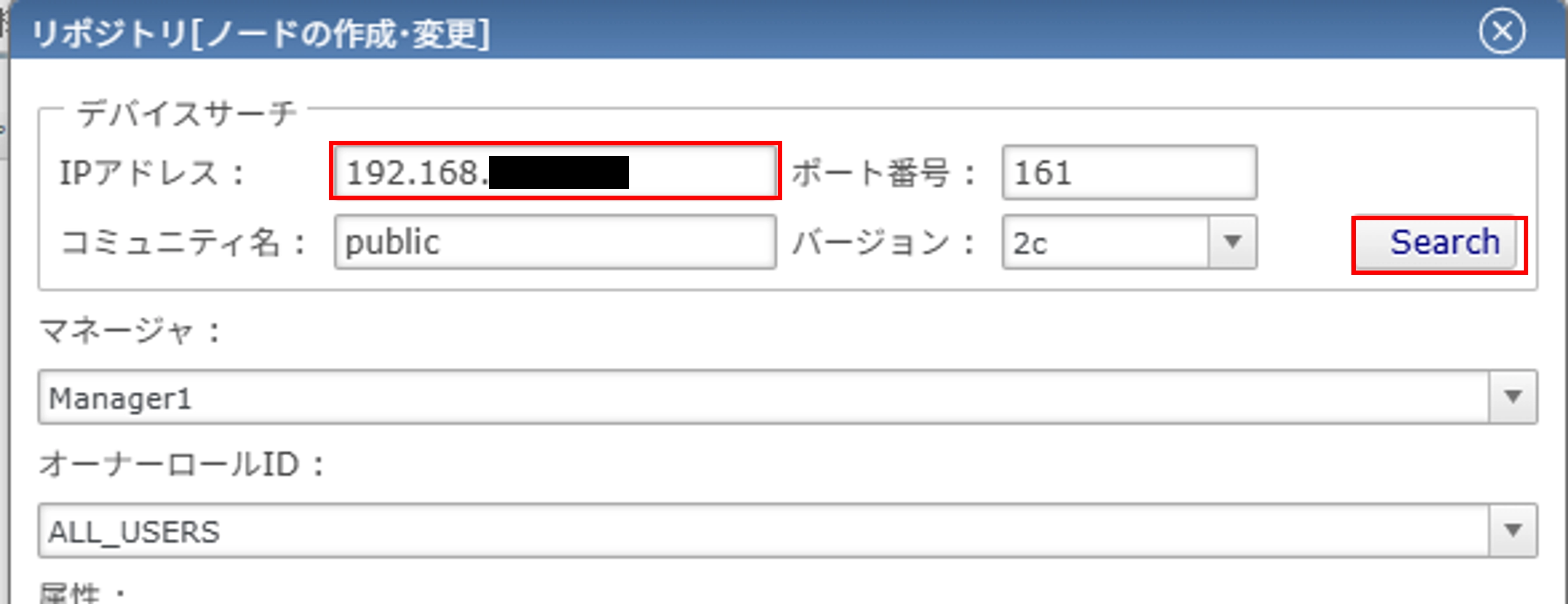
3.ダイアログ内の「属性」の各種項目が自動で入力されるので、任意に編集後、登録ボタンを押下します。
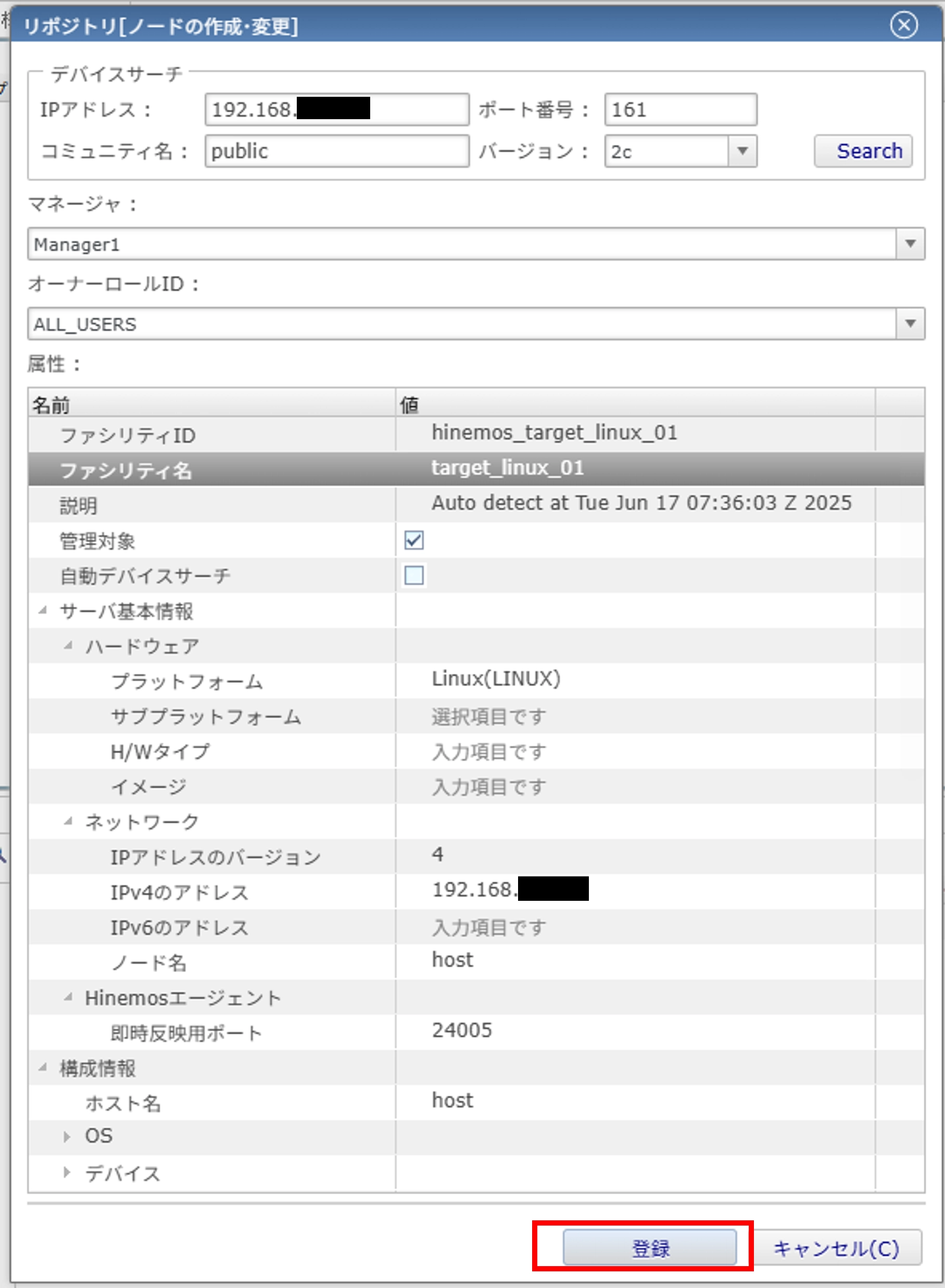
4.ノードが正常に登録されると、リポジトリ[ノード]ビューに登録したノードが表示されます。

5.リポジトリ[エージェント]ビューに移動し、右上の更新ボタンをクリックすると、登録したノードのHinemosエージェント情報が表示されます。
![ノードのHinemosエージェント情報をリポジトリ[エージェント]ビューで確認](/sites/default/files/2025-10/202510_02_09_登録ノードエージェント確認.webp)
HinemosマネージャがHinemosエージェントを認識しない場合に確認すること
HinemosマネージャがHinemosエージェントを認識しない場合は以下をご確認ください。
1.Hinemosエージェントの接続先マネージャ情報が誤っている
Hinemosエージェントの接続先マネージャ情報は、Hinemosエージェントをインストールしたサーバの
「/opt/hinemos_agent/conf/Agent.properties」に記載されています。
上記プロパティファイルを開き、末尾辺りにある
「managerAddress=http://【マネージャサーバのホスト名またはIPアドレス】:8083/HinemosWeb/」
が接続したいHinemosマネージャの情報になっているか確認してください。
2.接続に必要なポートへの疎通ができていない
HinemosマネージャとHinemosエージェント間の通信には以下の要件を満たす必要があります。
HinemosエージェントからHinemosマネージャのTCP:8083ポートへの通信
HinemosマネージャからHinemosエージェントのUDP:24005ポートへの通信
3.HinemosマネージャをHTTPSで起動している場合の接続情報誤り
HinemosマネージャをHTTPSで起動すると、HinemosエージェントからHinemosマネージャへ通信する際に使用するポートが
TCP:8443ポートになります。
そのため、「/opt/hinemos_agent/conf/Agent.properties」の接続先Hinemosマネージャ情報のポートを8443にする必要があり、
HinemosエージェントからHinemosマネージャのTCP:8443ポートへの通信を確立する必要があります。
4.Hinemosエージェントの再起動
Hinemosエージェントの再起動をすることで事象が解消する可能性もあります。
Hinemosエージェントの接続先Hinemosマネージャの変更方法
インストール時の接続先Hinemosマネージャ情報に指定する情報が誤っていたり、そもそも指定していなかったり、
接続先Hinemosマネージャ情報に変更があった場合は、以下のように接続先Hinemosマネージャ情報を変更します。
1.Hinemosエージェントのインストールサーバに接続し、「/opt/hinemos_agent/conf/Agent.properties」ファイルを開きます。
# vi /opt/hinemos_agent/conf/Agent.properties
2.末尾辺りにある「managerAddress=http://【マネージャサーバのホスト名またはIPアドレス】:8083/HinemosWeb/」
という部分を自身の接続したいHinemosマネージャ情報へ書き換えます。
managerAddress=http://【マネージャサーバのホスト名またはIPアドレス】:8083/HinemosWeb/
3.Hinemosエージェントを再起動します。
# systemctl restart hinemos_agent
接続先Hinemosマネージャ変更時のrsyslog設定の変更方法
接続先Hinemosマネージャの変更について、システムログ監視を利用する場合はrsyslogの設定も変更する必要があります。
1.「/etc/rsyslog.d/rsyslog_hinemos_agent.conf」ファイルを開きます。
# vi /etc/rsyslog.d/rsyslog_hinemos_agent.conf
2.以下の行について、自身の接続したいマネージャ情報へ書き換えます。
*.info;mail.none;authpriv.none;cron.none @@【マネージャサーバのホスト名またはIP】:514
3.rsyslogサービスを再起動します。
# systemctl restart rsyslog
Hinemosエージェント監視の実施
登録したノード(サーバB)に対して、Hinemosエージェント監視を実施してみます。
1.パースペクティブ > 監視設定から監視設定[一覧]ビューを開き、右上の+アイコンをクリックすると「監視種別」ダイアログが表示されるので、
「Hinemosエージェント監視 (真偽値)」を選択し「次へ」を押下して「Hinemosエージェント[作成・変更]」ダイアログを開きます。
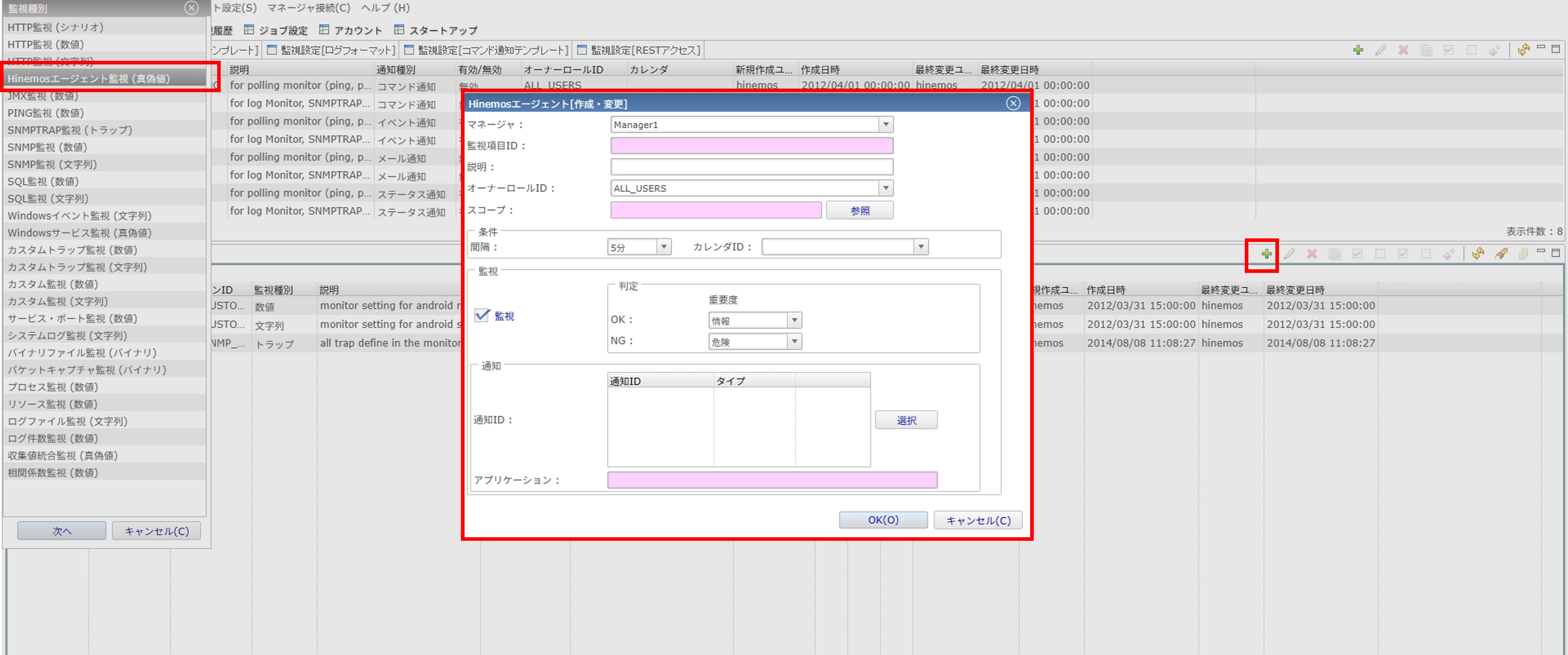
2.スコープに監視したいノードを設定し、必須項目を埋めて「OK」を押下し監視設定を登録します。
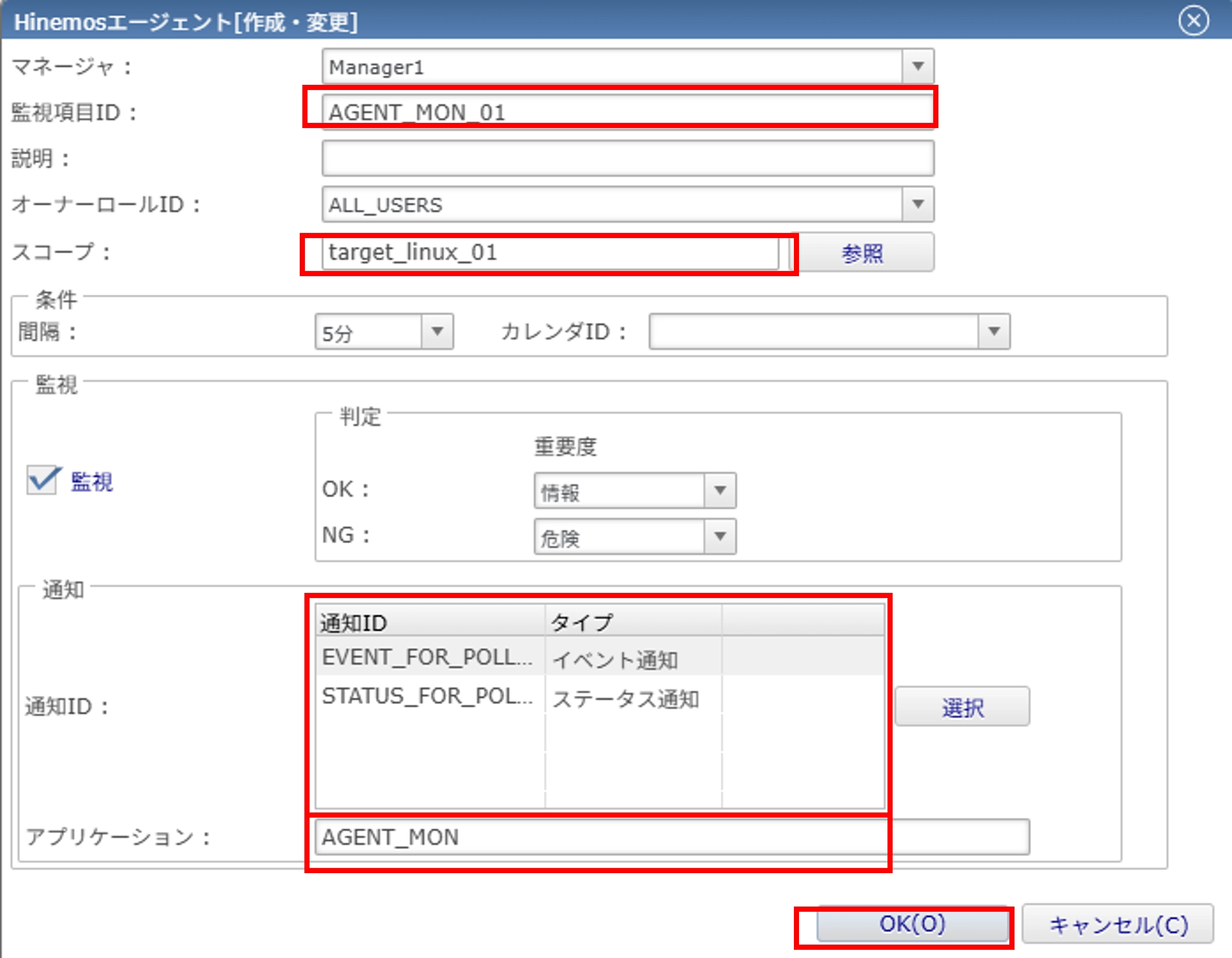
3.パースペクティブ > 監視履歴を開き、監視結果を確認します。
監視結果が重要度「情報」で通知されていることを確認できました。
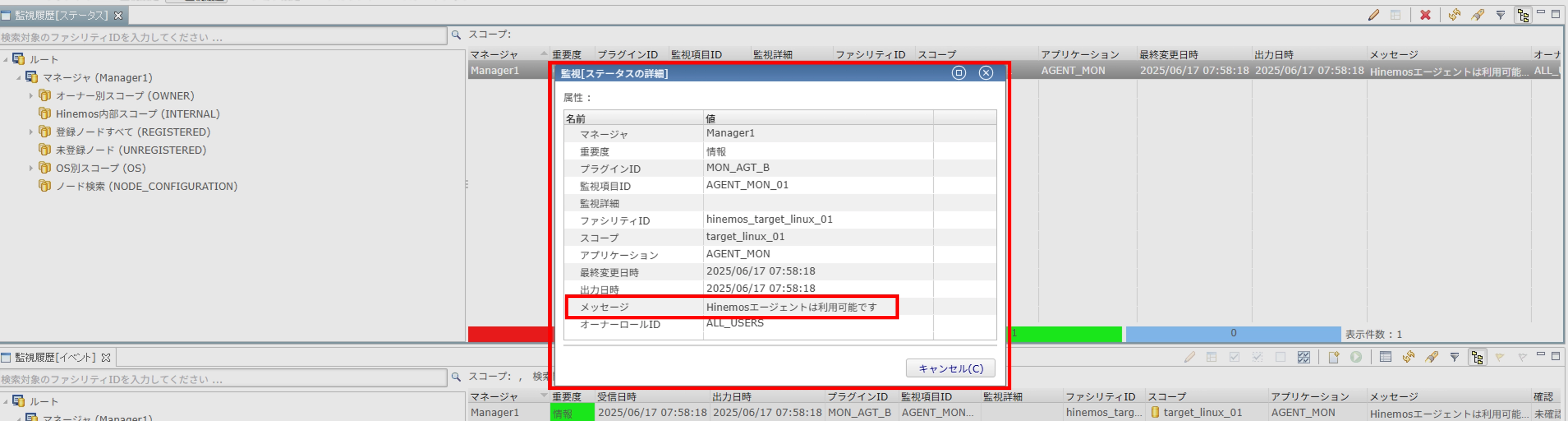
4.Hinemos エージェントを以下コマンドで停止させると、重要度「危険」で通知されることを確認できました。
# systemctl stop hinemos_agent
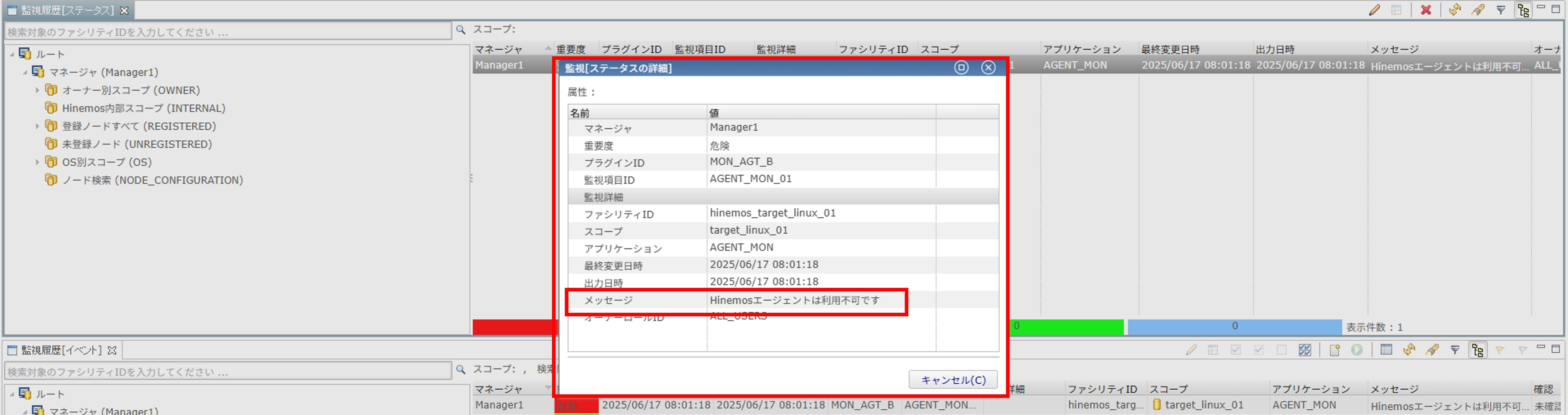
おわりに
この記事では、Hinemos ver.7.1 エージェントのインストールについてご説明しました。
参考になれば幸いです。